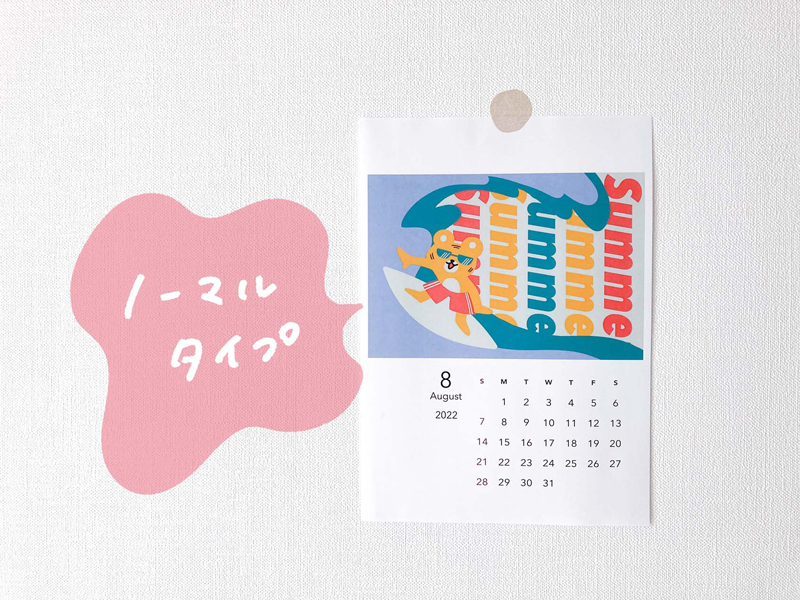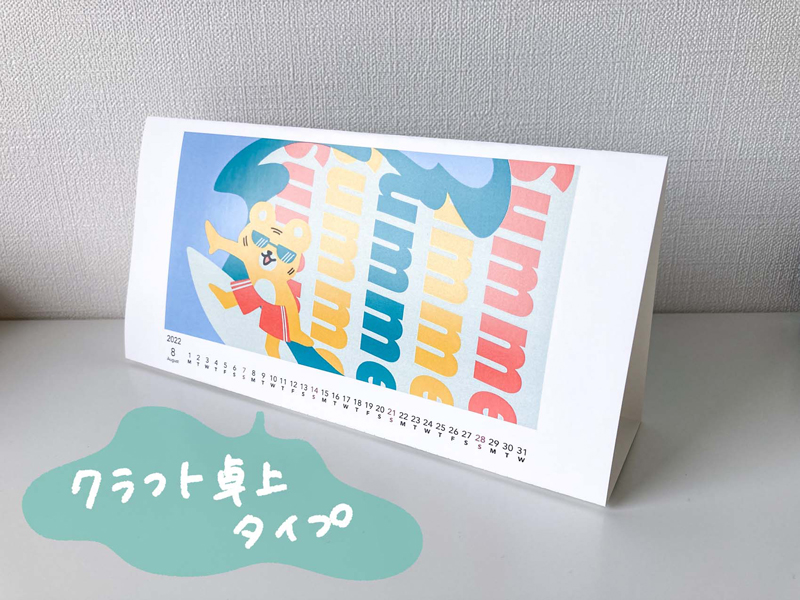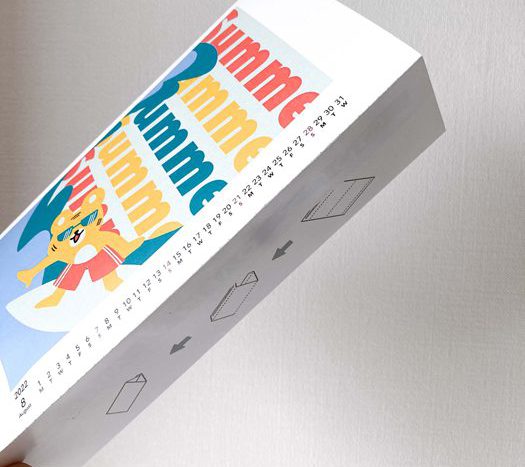トライアングルスタッフの〇〇やってみた vol.20【コンビニプリントであそんでみた③】

コンビニプリントで
「カレンダー」を作ろう!
このコーナーは山口県タウン情報トライアングルのスタッフが、今気になることを挑戦・検証するコラムです。
といってもかなりゆる~いものなので、気楽にお付き合いいただけますと幸せます。

担当:このみん
好きな科目は美術と書道。創作よりも模写が得意。
大学時代は自作ステッカーを作成し、友人に無理やり押し付けていた前科あり。
突拍子もないことをたまにするが、トライアングル内では未だに素が出せていない模様。
やって参りました、このみんの「コンビニプリントであそぼう」第3弾のお時間です!
(第1弾記事はこちら、第2弾記事はこちら)
これまで、コンビニプリントでハガキやシールを印刷してきましたが、
便利な機能を使えば写真1枚で「カレンダー」も作れちゃうのをご存知でしたか?
今回はそんなコンビニプリントの機能を使って、お手軽カレンダーを作っていきますよ〜!
Step①:写真orイラストを準備しよう
まず、カレンダーに入れる写真を用意しましょう。
今回はちょうど夏真っ盛りということで、爽やかにサーフィンをするトラちゃんを描いてみました!
意外と様になっていますかね?

ちなみに、こちらがラフなのですが…

今にも波に飲まれそうなトラちゃんです。(笑)
Step②:ネットプリントに写真orイラストを上げよう
今回もカレンダーを印刷できるのは「ローソン・ファミリーマート」のみ!
なのでいつもお世話になっている「ネプリくん」でデータをアップロードします。
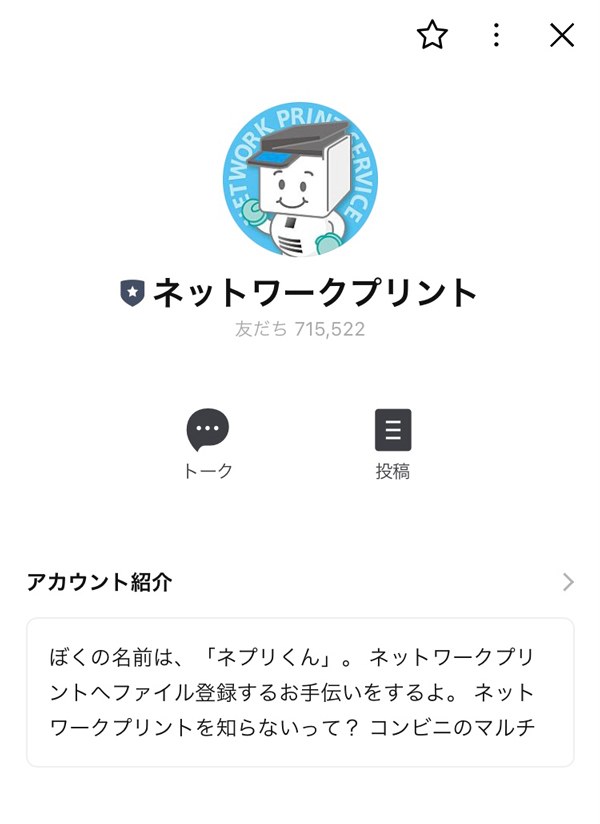
ネプリくん
【データのアップロード方法】
①写真のLINEアカウントを友だち登録
②トーク画面で写真を送信
③印刷用番号を発行
ここまで出来たら、印刷用番号を控えてコンビニへGO!
印刷しに行きますよ〜!!
Step③:コンビニで印刷しよう
ローソンorファミリーマートで印刷します。
実はカレンダーはタイプが選べて、
●ノーマルタイプ
●クラフト卓上タイプ
用途に合わせて2種類から選べます。
※「クラフト卓上タイプ」は写真が2枚必要なので、そこだけ注意!
また、紙の種類も
普通紙/光沢紙/写真用紙/シール紙
の4種類から選べる上に、
カレンダーのパターンも 1ヶ月〜12ヶ月まで選べるので
年間や月間などお好みで楽しめます。
さて、そんな感じで印刷していきますよ!
【印刷手順】
①「ネットワークプリント」を選択
②印刷番号を入力
③用紙タイプ選択
④「カレンダープリント」を選択
⑤画像を選択
⑥カレンダータイプ選択(ノーマルorクラフト卓上タイプ)
⑦カレンダーパターン選択(1〜12ヶ月)
⑧用紙サイズ選択 ※光沢紙はA4のみ
⑨画像を選択
⑩デザインを選択
→お金を入れて印刷
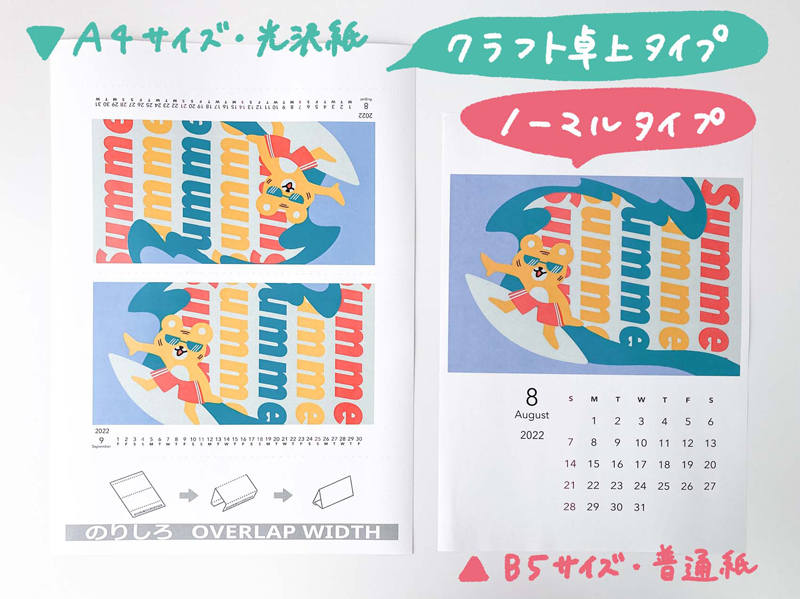
出来上がりました!
比較のため、ノーマルと卓上タイプの2つを印刷してみました。
(レイアウトの関係で卓上タイプはイラストの上下が切れてしまいました…)
ノーマルタイプはどんなサイズ・紙でも大丈夫ですが、クラフト卓上タイプは光沢紙がおすすめ(紙がしっかりしているから)です。
これを全て山折りにして、重なる部分をのりで貼ったら完成!

個人的にはノーマルタイプがシンプルでお気に入りです♡
また、説明では省きましたが、実はカレンダーのデザインも多彩に選べまして!
色々とアレンジができるので、慣れたらもっと遊べそうな気がしています。
さて、こんな感じで写真1〜2枚でお手軽にカレンダーが作れるので、
お気に入りのイラストや写真を使ってぜひ作ってみてくださいね。
私も事務所に飾って、トラちゃんカレンダーを布教します〜♪